Wie gehe ich in die Excel -Tabelle auf den Boden?
Haben Sie eine große Tabelle mit Hunderten von Zeilen und Datensäulen? Haben Sie Schwierigkeiten, auf den Boden der Tabelle zu gehen? Mach dir keine Sorgen, du bist nicht allein. In diesem Artikel werden wir diskutieren, wie man schnell eine Excel -Tabelle auf den Grund ist. Wir werden verschiedene Methoden und Tipps betrachten, mit denen Sie ganz unten in Ihre Tabelle navigieren können. Gehen wir also an und erkunden Sie die verschiedenen Möglichkeiten, um eine Excel -Tabelle auf den Grund zu gehen.
- Wählen Sie die Zelle am Ende der Daten aus, die Sie anzeigen möchten.
- Drücken Sie Strg + End, um zur letzten verwendeten Zelle im Blatt zu gehen.
- Drücken Sie die Endtaste und drücken Sie dann die ↓ Taste, um auf die Unterseite der Tabelle zu gehen.
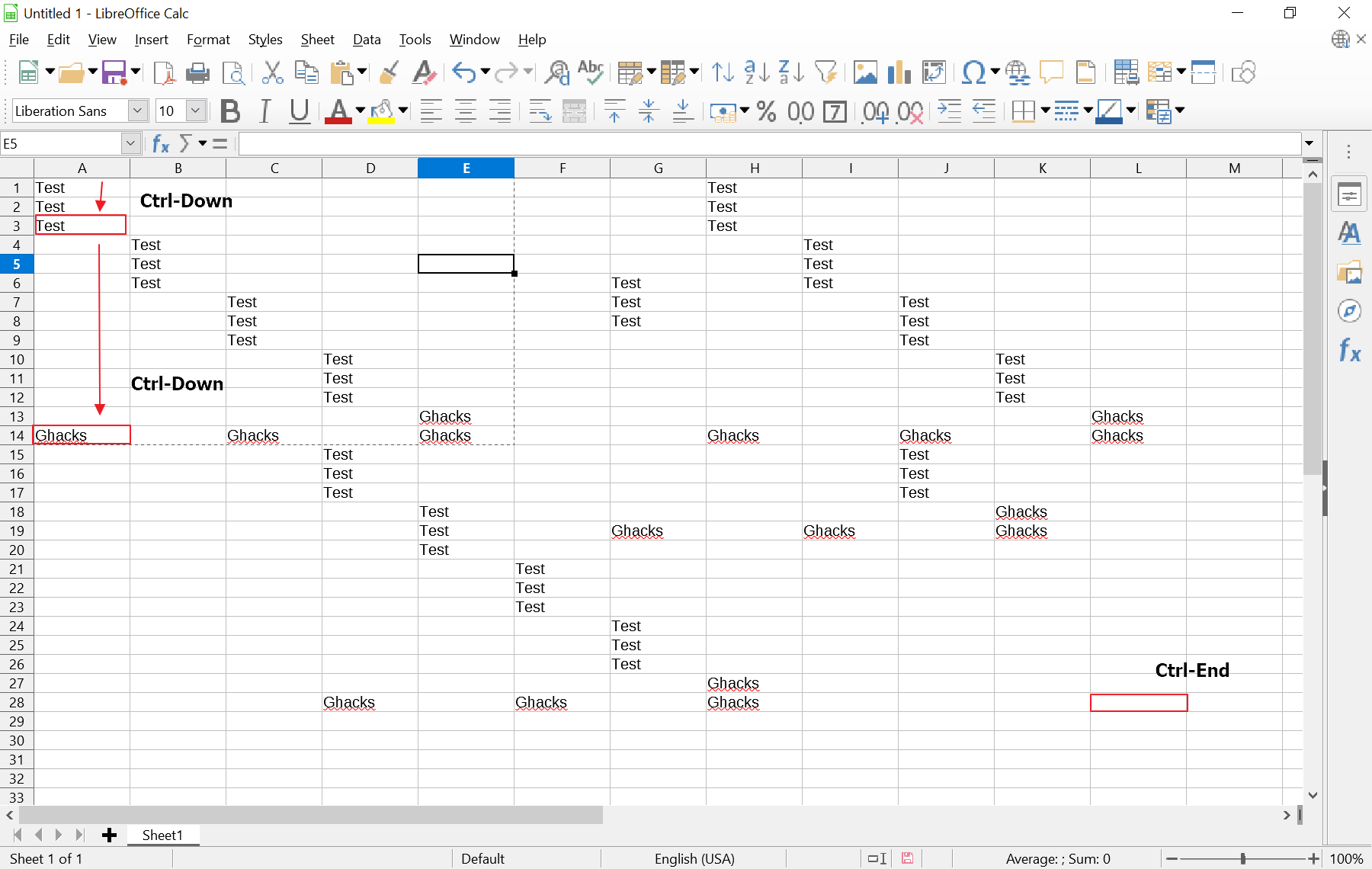
Verschiedene Methoden, um die Excel -Tabelle auf den Grund zu gehen
Excel -Tabellen können für eine Vielzahl von Aufgaben verwendet werden, von der Verwaltung von Finanzen bis hin zur Organisation von Daten. Excel -Tabellen können ziemlich groß werden, daher kann es erforderlich sein, zum Boden der Tabelle zu navigieren. Es gibt einige verschiedene Methoden, um diese Aufgabe zu erfüllen, abhängig von der Größe der Tabelle und der Präferenz des Benutzers.
Verwenden der Tastaturverknüpfung
Der schnellste und effizienteste Weg, um eine Excel -Tabelle auf den Grund zu bringen, ist die Verwendung der Tastaturverknüpfung. Sowohl bei Windows als auch unter den Mac -Computern ist die Abkürzung Strg + Down -Pfeil. Diese Verknüpfung führt den Benutzer unabhängig von der Größe auf den Boden der Tabelle. Dies ist eine großartige Option für diejenigen, die mit Tastaturverknüpfungen vertraut sind und schnell die Tabelle auf den Grund stehen möchten.
Mit der Scroll -Leiste
Eine andere Methode zum Navigieren nach unten in einer Tabelle ist die Verwendung der Bildlaufleiste. Dies ist die vertikale Stange auf der rechten Seite der Tabelle. Wenn der Benutzer auf die Bildlaufleiste klickt, können er sie nach unten in der Tabelle ziehen. Dies ist eine einfache Möglichkeit, die Tabelle auf den Grund zu erreichen, obwohl es länger dauern kann, als die Tastaturverknüpfung zu verwenden.
Verwenden des Befehls "go to"
Der Befehl "go to" ist eine weitere Möglichkeit, zum Boden einer Tabelle zu navigieren. Dieser Befehl finden Sie in der Registerkarte "Heim" im Abschnitt "Suchen & auswählen". Wenn der Benutzer auf diesen Befehl klickt, kann er die Option "Spezial" auswählen und dann die Option "Ende" auswählen. Dadurch führt der Benutzer unabhängig von der Größe auf den Boden der Tabelle.
Verwenden Sie die Schaltfläche "Ende"
Die Schaltfläche „End“ ist eine weitere Möglichkeit, auf die unten stehende Tabelle zu gelangen. Diese Taste befindet sich auf der rechten Seite der Tastatur und kann in Kombination mit den Pfeiltasten verwendet werden. Wenn der Benutzer die Taste „End“ und dann die Taste „Down -Pfeil“ drückt, werden er auf den unteren Bereich der Tabelle gebracht.
Verwenden der Menüoption "End"
Die Menüoption „End“ ist eine weitere Möglichkeit, um eine Excel -Tabelle auf den Grund zu gehen. Diese Option finden Sie in der Registerkarte "Heim" im Abschnitt "Suchen & auswählen". Wenn der Benutzer auf diese Option klickt, werden er auf den unteren Bereich der Tabelle gebracht. Dies ist eine schnelle und einfache Möglichkeit, die Tabellenkalkulation auf den Grund zu erreichen, obwohl es länger dauern kann, als die Tastaturverknüpfung zu verwenden.
Verwenden der Tastaturverknüpfung zum Scrollen nach unten
Die Tastaturverknüpfung zum Scrollen ist eine weitere Möglichkeit, um eine Excel -Tabelle auf den Boden zu erreichen. Diese Verknüpfung ist die Verschiebung + Seite nach unten. Diese Verknüpfung führt den Benutzer nach einer Seite nach unten, was eine großartige Möglichkeit ist, zum Boden einer großen Tabelle zu navigieren.
Verwenden des Befehls "Scrollen zu Ende" verwenden
Der Befehl „Scroll to End“ ist ein weiterer Weg, um auf eine Excel -Tabelle auf den Grund zu gehen. Dieser Befehl finden Sie in der Registerkarte "Heim" im Abschnitt "Suchen & auswählen". Wenn der Benutzer auf diesen Befehl klickt, werden er an die Unterseite der Tabelle gebracht. Dies ist eine schnelle und einfache Möglichkeit, zum unteren Bereich der Tabelle zu navigieren. Es kann jedoch länger dauern, als die Tastaturverknüpfung zu verwenden.
Verwenden Sie die Schaltfläche "End" in Kombination mit den Pfeiltasten
Die Schaltfläche „End“ kann auch in Kombination mit den Pfeiltasten verwendet werden, um zum Boden einer Tabelle zu navigieren. Wenn der Benutzer die Taste „End“ und dann die Taste „Down -Pfeil“ drückt, werden er auf den unteren Bereich der Tabelle gebracht. Dies ist eine großartige Option für diejenigen, die mit Tastaturverknüpfungen vertraut sind und schnell die Tabelle auf den Grund stehen möchten.
Verwenden Sie den Befehl "go to" in Kombination mit der Option "End"
Der Befehl „go to“ kann auch in Kombination mit der Option "End" verwendet werden, um zum Boden einer Excel -Tabelle zu navigieren. Dieser Befehl finden Sie in der Registerkarte "Heim" im Abschnitt "Suchen & auswählen". Wenn der Benutzer auf diesen Befehl klickt, kann er die Option "Spezial" auswählen und dann die Option "Ende" auswählen. Dadurch führt der Benutzer unabhängig von der Größe auf den Boden der Tabelle.
Nur wenige häufig gestellte Fragen
F1: Wie gehe ich auf den Boden einer Excel -Tabelle?
A1: Um auf eine Excel -Tabelle auf den Grund zu gehen, können Sie die Tastaturverknüpfung „Strg + Down Arrow“ verwenden. Dadurch führt Sie auf den Boden der Tabelle oder in die letzte Reihe im Blatt. Wenn Sie in die letzte Zelle im Blatt gehen möchten, können Sie die Verknüpfung „Strg + End“ verwenden. Dies führt Sie in die untere rechte Ecke der Tabelle.
F2: Wie gehe ich in die letzte Reihe in Excel?
A2: Um in die letzte Zeile in Excel zu gehen, verwenden Sie die Tastaturverknüpfung "Strg + Down Arrow". Dadurch führt Sie auf den Boden der Tabelle oder in die letzte Reihe im Blatt. Wenn Sie in die letzte Zelle im Blatt gehen möchten, können Sie die Verknüpfung „Strg + End“ verwenden. Dies führt Sie in die untere rechte Ecke der Tabelle.
F3: Kann ich schnell auf den Boden der Tabelle springen?
A3: Ja, Sie können schnell auf den Boden der Tabelle springen. Verwenden Sie die Tastaturverknüpfung „Strg + Down -Pfeil“, um schnell auf die untere Tabelle zu gehen. Dies führt Sie in die letzte Reihe im Blatt. Wenn Sie in die letzte Zelle im Blatt gehen möchten, können Sie die Verknüpfung „Strg + End“ verwenden. Dies führt Sie in die untere rechte Ecke der Tabelle.
F4: Wie kann ich mich schnell in die untere rechte Ecke der Tabelle bewegen?
A4: Um schnell in die untere rechte Ecke der Tabelle zu bewegen, verwenden Sie die Tastaturverknüpfung „Strg + End“. Dies führt Sie zur letzten Zelle im Blatt, das sich in der unteren rechten Ecke befindet. Alternativ können Sie die Tastaturverknüpfung „Strg + Down Arrow“ verwenden, um in die letzte Zeile in der Tabelle zu gelangen, und dann die Taste „End“ zur letzten Zelle in der Zeile wechseln.
F5: Gibt es eine Abkürzung, die in die letzte Reihe in der Tabelle gehen kann?
A5: Ja, es gibt eine Abkürzung, die in die letzte Reihe in der Tabelle gehen kann. Verwenden Sie die Tastaturverknüpfung „Strg + Down -Pfeil“, um schnell auf die untere Tabelle zu gehen. Dies führt Sie in die letzte Reihe im Blatt. Wenn Sie in die letzte Zelle im Blatt gehen möchten, können Sie die Verknüpfung „Strg + End“ verwenden. Dies führt Sie in die untere rechte Ecke der Tabelle.
F6: Mit welcher Tastaturverknüpfung sollte ich direkt zum unteren Rand der Tabelle gehen?
A6: Verwenden Sie die Tastaturverknüpfung "Strg + Down Arrow" direkt zum Boden der Tabelle. Dadurch führt Sie auf den Boden der Tabelle oder in die letzte Reihe im Blatt. Wenn Sie in die letzte Zelle im Blatt gehen möchten, können Sie die Verknüpfung „Strg + End“ verwenden. Dies führt Sie in die untere rechte Ecke der Tabelle.
Excel Shortcut - Gehen Sie zur letzten Zelle im Arbeitsblatt (auch zurücksetzen) - Excel Quickie 64
Nachdem Sie die obigen Schritte durchlaufen haben, sollten Sie nun in der Lage sein, leicht auf die Excel -Tabelle zu gehen. Unabhängig davon, ob Sie ein Anfänger oder ein fortgeschrittener Benutzer von Excel sind, kann es für Ihren Workflow von Vorteil sein, zu lernen, wie man auf den Grund einer Tabelle geht. Wenn Sie sich mit dem Prozess vertraut machen, können Sie Ihre Tabellenkalkulationen problemlos navigieren und schnell und effizient Anpassungen vornehmen.




















